- Zip-tiedostojen yhdistäminen ja jakaminen voi olla erittäin hyödyllistä, kun yrität jakaa suuria tiedostoja verkossa.
- Tämä opas tarjoaa nopean yleiskuvan tarvittavista vaiheista tämän tehtävän saavuttamiseksi menettämättä aikaa.
- Tutki tätä aihetta lukemalla perusteellisesti WinZip-verkkosivusto.
- Meidän Tiedoston avaaja -osa sisältää muita hyödyllisiä vaiheittaisia oppaita, joten muista tarkistaa se.

Tämä ohjelmisto pitää ajurit käynnissä ja pitää sinut turvassa tavallisista tietokonevirheistä ja laitteistovikoista. Tarkista kaikki ohjaimesi nyt kolmessa helpossa vaiheessa:
- Lataa DriverFix (vahvistettu lataustiedosto).
- Klikkaus Aloita skannaus löytää kaikki ongelmalliset kuljettajat.
- Klikkaus Päivitä ohjaimet uusien versioiden saamiseksi ja järjestelmän toimintahäiriöiden välttämiseksi.
- DriverFix on ladannut 0 lukijoita tässä kuussa.
Mahdollisuus yhdistää ja jakaa zip-tiedostot voi olla ratkaisevan tärkeää, jos olet valmis esittelemään suurta työssä olevien tiedostojen lukumäärä tai jos haluat jakaa nämä loma-kuvat tehokkaasti perheellesi ja ystävät.
Paras työkalu tähän työhön on ylivoimaisesti voimakas WinZip, joka tarjoaa ennennäkemättömän muunnosnopeuden ja tehokkaan tiedostojen pakkaamisen muutamalla hiiren napsautuksella.
Zip-tiedostojen jakaminen voi olla erittäin tehokasta, jos aiot jakaa suuren tiedoston.
Käyttäjät saattavat kohdata latausongelmia yrittäessään ladata isoa tiedostoa palvelimelta, mutta jos se jaetaan useisiin arkistoihin, koko prosessi on helpompaa.
Toisaalta zip-tiedostojen yhdistäminen antaa sinun kääntää tiedoston jakamisprosessin ja antaa sinulle pääsyn sen kokonaisuuteen.
Tämän päivän oppaassa tutkitaan, miten zip-tiedostot yhdistetään ja jaetaan tämän ohjelmiston avulla, joten muista lukea.
Kuinka voin yhdistää ja jakaa tiedostoja WinZipillä?
Jaa zip-tiedostot
Jaa olemassa oleva tiedosto pienempiin paloihin
- Avaa tiedosto WinZip.
- Klikkaa asetuksetvälilehti.

- Valitse Jakaa pudotusvalikosta ja valitse palojen koko (valitse Mukautettu koko, jos haluat asettaa tietyn koon).
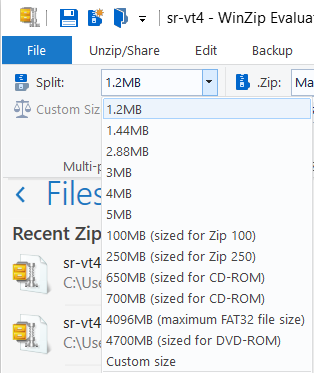
- Avaa Työkalutvälilehti.
- Klikkaa Moniosainen zip-tiedosto vaihtoehto.
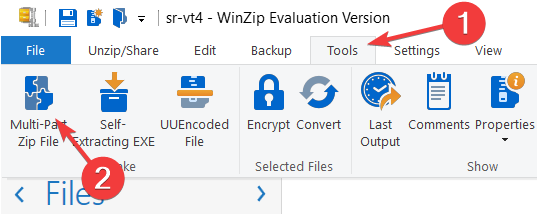
- Valitse jaetun ikkunan sisällä tiedoston lähtöpaikka.
- Valitse tiedostolle nimi ja napsauta OK.
Luo uusi jaettu zip-tiedosto
- Valitse tiedostot tai kansiot, jotka haluat lisätä jaettuun zip-tiedostoon.
- Napsauta niitä hiiren kakkospainikkeella ja valitse Luo jaettu zip-tiedosto vaihtoehto alivalikosta.
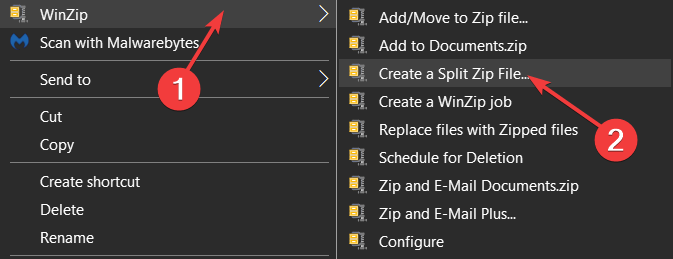
- Valitse tulostetiedoston nimi ja kohde.
- Klikkaus Luoda.
merkintä: Jos haluat valita tietyn tiedostokoon kullekin zip-kappaleelle, noudata vaiheita 2 ja 3 aiemmin esitetystä ratkaisusta.
Yhdistä zip-tiedostot
Vetoketjulähtö
- Siirry jaettujen zip-tiedostojen sijaintiin.
- Valitse yhdistettävät zip-tiedostot.

- Napsauta hiiren kakkospainikkeella valintaa ja valitse Lisää / Siirrä Zip-tiedostoon.
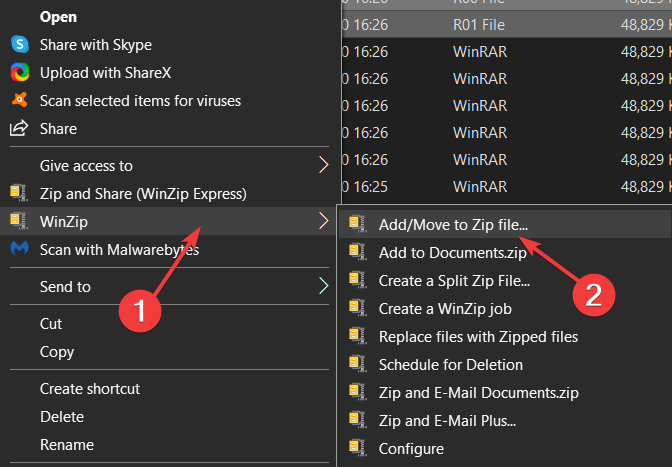
- Odota prosessin päättymistä.
Purkaa zip-arkistoista löytyvä tiedosto
- Selaa alaspäin ja etsi tiedosto WinZip-tyypillä, kuten alla olevassa kuvassa.

- Kaksoisnapsauta sitä avataksesi sen WinZipissä (jos oletuksena on toinen arkistoija, käytä Avaa kanssa ja valitse WinZip).
- Valitse näkyviin tulevasta ikkunasta tarpeisiisi parhaiten sopiva vaihtoehto.
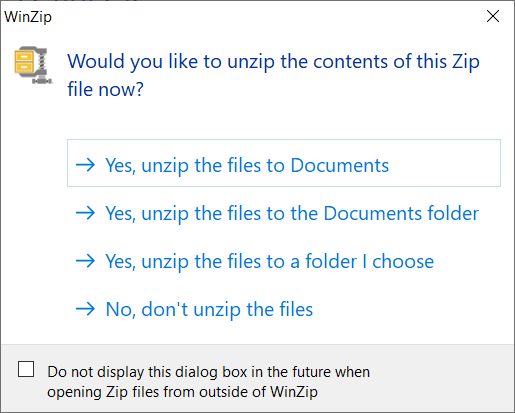
- Odota, että prosessi on valmis, ja käytä sitten tiedostojasi.
Kuten näette, tiedostojen jakaminen ja yhdistäminen WinZip on suoraan eteenpäin ja helppo ymmärtää.
Voit vapaasti ilmoittaa meille, jos onnistuit suorittamaan tämän tehtävän onnistuneesti käyttämällä tämän oppaan alla olevaa kommenttiosaa.

![[Ratkaistu] ZIP-arkisto on vioittunut: Avast ei pysty skannaamaan sisältöä](/f/498741d1c2add408f41ae98bbc26e2a9.jpg?width=300&height=460)
![RAR-tiedostojen avaaminen Macissa [Parhaat ratkaisut] • MacTips](/f/d851c5f705c26454ff26e368ae732832.jpg?width=300&height=460)